路由器的作用是什么?如何正确选择适合自己的路由器?
123
2024-09-17
在家庭网络的建设中,光猫作为宽带网络的入口设备,是连接互联网的关键之一。如何正确地设置光猫接入路由器以实现上网功能,是许多用户关心的问题。本文将详细介绍光猫设置路由器接入上网的方法,帮助读者了解并顺利完成网络连接。
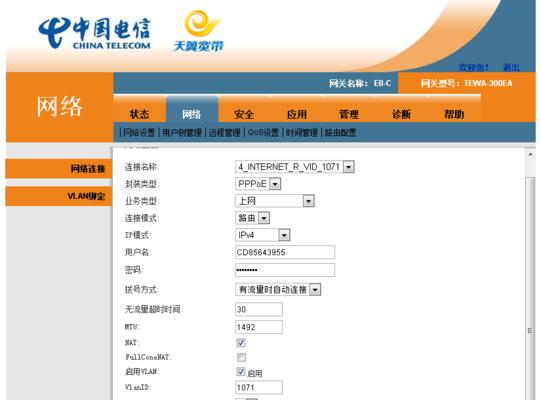
了解光猫和路由器的功能和作用
光猫是将光纤信号转换为电信号的设备,将互联网信号传递给路由器。路由器则负责将互联网信号进行分发,实现多设备同时连接互联网。
确保光猫和路由器的正常工作状态
在设置之前,需要确保光猫和路由器都处于正常工作状态,并连接好相应的电源线和网线。同时,检查光猫和路由器的指示灯是否正常,保证信号传输畅通。
进入光猫设置页面
打开电脑浏览器,在地址栏输入光猫的默认IP地址,按下回车键后进入光猫的设置页面。常见的光猫IP地址为192.168.1.1或192.168.0.1,具体IP地址可在光猫背面找到。
输入光猫的用户名和密码
在光猫设置页面上,输入光猫的用户名和密码。这些信息通常可以在光猫背面找到,如果没有,则需要联系运营商获取。
进入光猫的网络设置界面
成功登录后,进入光猫的设置界面,在界面上找到“网络设置”或类似选项,点击进入。
选择桥接模式
在网络设置界面上,找到“工作模式”或类似选项,选择桥接模式。桥接模式是将光猫与路由器进行连接的方式。
保存设置并重启光猫
完成桥接模式的设置后,点击保存按钮,并在界面上选择重启光猫。等待光猫重启完成后,继续下一步操作。
连接路由器和光猫
使用网线将光猫的LAN口与路由器的WAN口相连,确保连接牢固可靠。然后将路由器的电源插座接通电源,并等待其正常开机。
进入路由器管理界面
打开电脑浏览器,在地址栏输入路由器的默认IP地址,按下回车键后进入路由器的管理界面。常见的路由器IP地址为192.168.1.1或192.168.0.1。
输入路由器的用户名和密码
在路由器管理界面上,输入路由器的用户名和密码。这些信息通常可以在路由器背面找到,如果没有,则需要参考路由器的使用手册或联系厂商获取。
进行路由器的基本设置
成功登录后,根据个人需求进行路由器的基本设置。包括设置无线网络名称和密码,选择合适的加密方式以确保网络安全,配置DHCP服务器等。
保存设置并重启路由器
完成基本设置后,点击保存按钮,并在界面上选择重启路由器。等待路由器重启完成后,继续下一步操作。
测试网络连接
重新打开浏览器,尝试访问一个网页,检查网络是否连接正常。如果能够正常访问网页,则表示光猫设置路由器接入上网已经成功。
连接其他设备
现在可以连接其他设备到路由器的无线网络中,如手机、平板电脑等。输入正确的无线密码后,这些设备也可以顺利地连接到互联网。
通过以上步骤,我们详细介绍了如何设置光猫接入路由器,实现家庭网络的连接。希望本文对读者有所帮助,让大家能够轻松地享受高速稳定的网络服务。
在现代社会,上网已经成为人们日常生活中不可或缺的一部分。而对于大部分家庭来说,使用路由器接入光猫是常见的上网方式之一。本文将为您介绍一种简单实用的光猫和路由器连接方法,帮助您轻松上网。
1.光猫和路由器的作用及区别
2.确认光猫和路由器的型号和参数
3.连接光猫和路由器的步骤
4.通过有线连接设置路由器
5.通过无线连接设置路由器
6.设置路由器的管理员账号和密码
7.设置无线网络名称和密码
8.配置局域网设置
9.设置IP地址和子网掩码
10.配置DHCP服务器
11.设置端口转发和虚拟服务器
12.开启安全防护功能
13.连接其他设备到路由器的无线网络
14.检查网络连接是否成功
15.常见问题及解决方法
1.光猫和路由器分别起到了不同的作用,光猫负责将光纤信号转换为网络信号,而路由器则将网络信号分发给各个设备,实现多设备联网。
2.在进行设置之前,首先需要确认光猫和路由器的型号和参数,确保它们之间的兼容性。
3.连接光猫和路由器的步骤很简单,只需通过网线将它们连接起来即可。一端连接光猫的LAN口,另一端连接路由器的WAN口。
4.如果您想通过有线连接设置路由器,只需将电脑通过网线连接到路由器的LAN口,然后在浏览器中输入默认网关的IP地址进行设置。
5.如果您想通过无线连接设置路由器,首先需要确保路由器的无线功能已经打开,然后在电脑的无线网络列表中找到路由器的名称,并连接上去。
6.设置路由器的管理员账号和密码是确保网络安全的重要步骤,建议您使用强密码来防止他人非法访问。
7.设置无线网络名称和密码可以让您方便地识别和连接到您的无线网络,同时也可以保护您的无线网络不被他人盗用。
8.配置局域网设置可以根据您的实际需求,设定适合您家庭网络的IP地址和子网掩码。
9.设置IP地址和子网掩码时,可以选择手动设置或者自动获取,建议根据您的网络环境和需求来选择合适的设置方式。
10.配置DHCP服务器可以自动为连接到路由器的设备分配IP地址,简化了网络配置的过程。
11.设置端口转发和虚拟服务器可以让您在需要时将外部请求转发到特定的设备上,例如搭建游戏服务器或者远程访问设备。
12.开启安全防护功能可以提高网络的安全性,例如启用防火墙、MAC地址过滤等功能。
13.连接其他设备到路由器的无线网络时,需要在设备上搜索并选择您已经设置好的无线网络,并输入密码进行连接。
14.检查网络连接是否成功可以通过打开浏览器,并访问一个网站来确认是否能够正常上网。
15.在使用过程中,可能会遇到一些常见问题,例如无法上网、网络速度慢等问题,可以参考常见问题及解决方法进行排查和解决。
通过简单的几个步骤,您就可以轻松地将路由器接入光猫,实现家庭网络的畅通。希望本文所介绍的光猫和路由器连接方法对您有所帮助。如果在使用过程中遇到问题,请参考常见问题及解决方法进行排查。祝您上网愉快!
版权声明:本文内容由互联网用户自发贡献,该文观点仅代表作者本人。本站仅提供信息存储空间服务,不拥有所有权,不承担相关法律责任。如发现本站有涉嫌抄袭侵权/违法违规的内容, 请发送邮件至 3561739510@qq.com 举报,一经查实,本站将立刻删除。